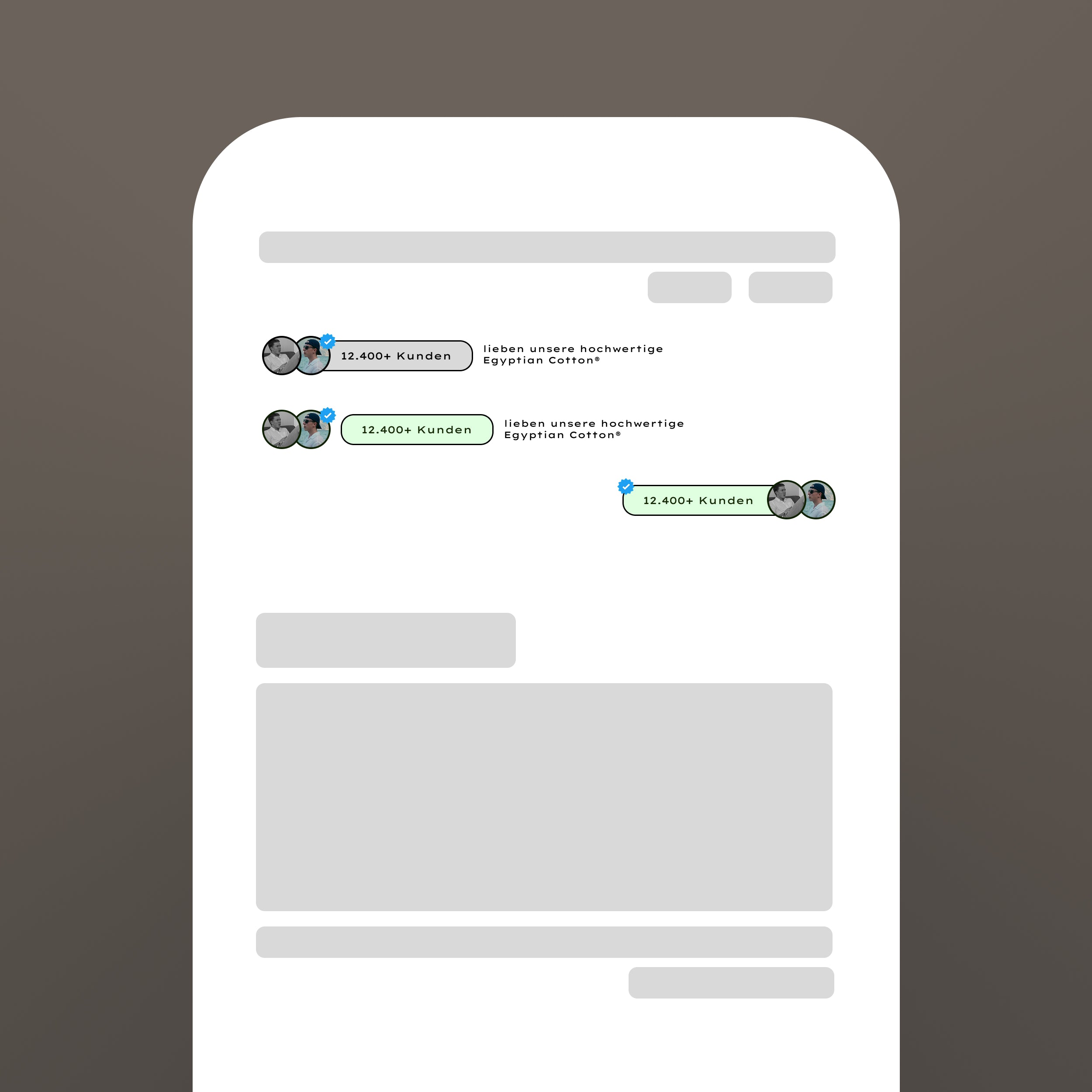
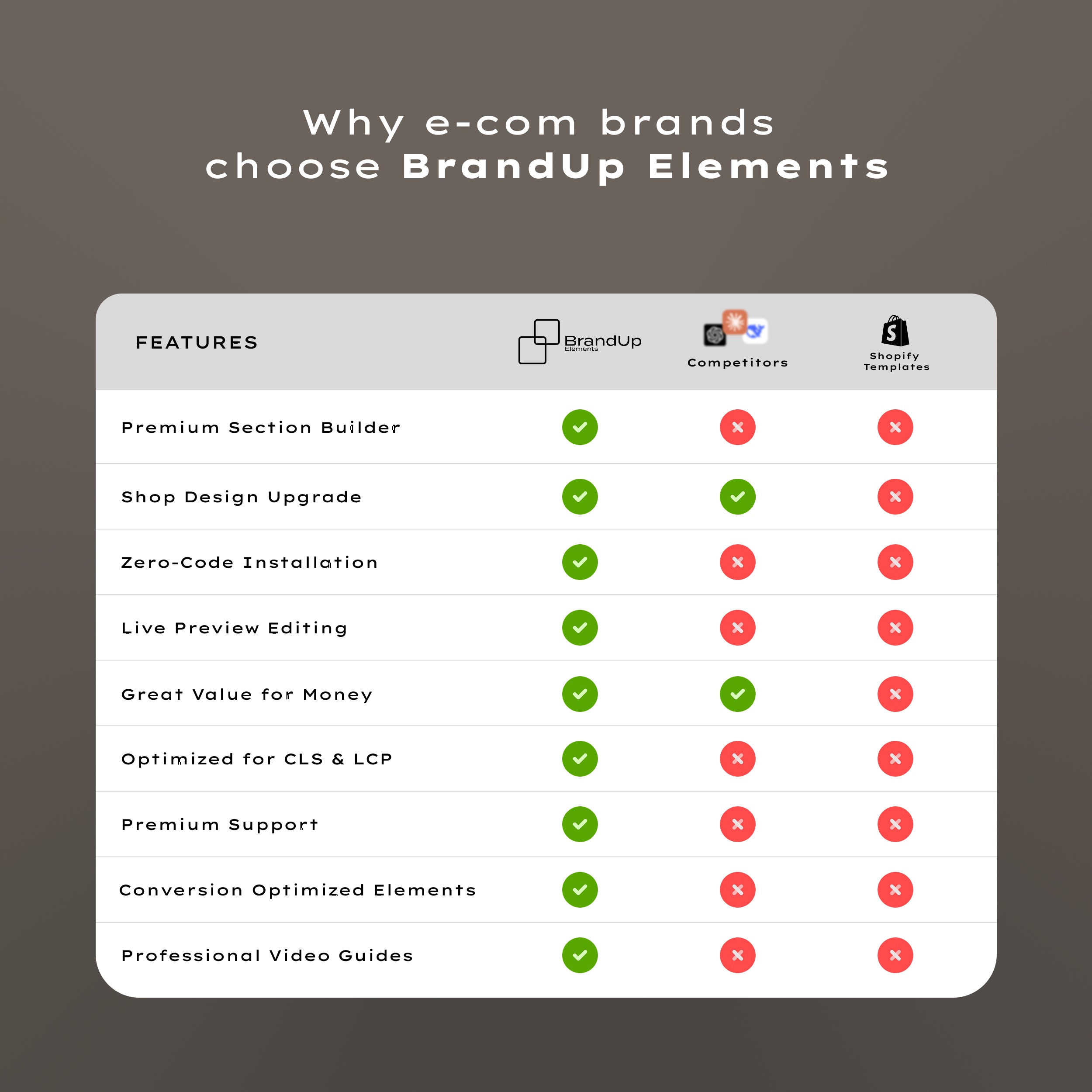
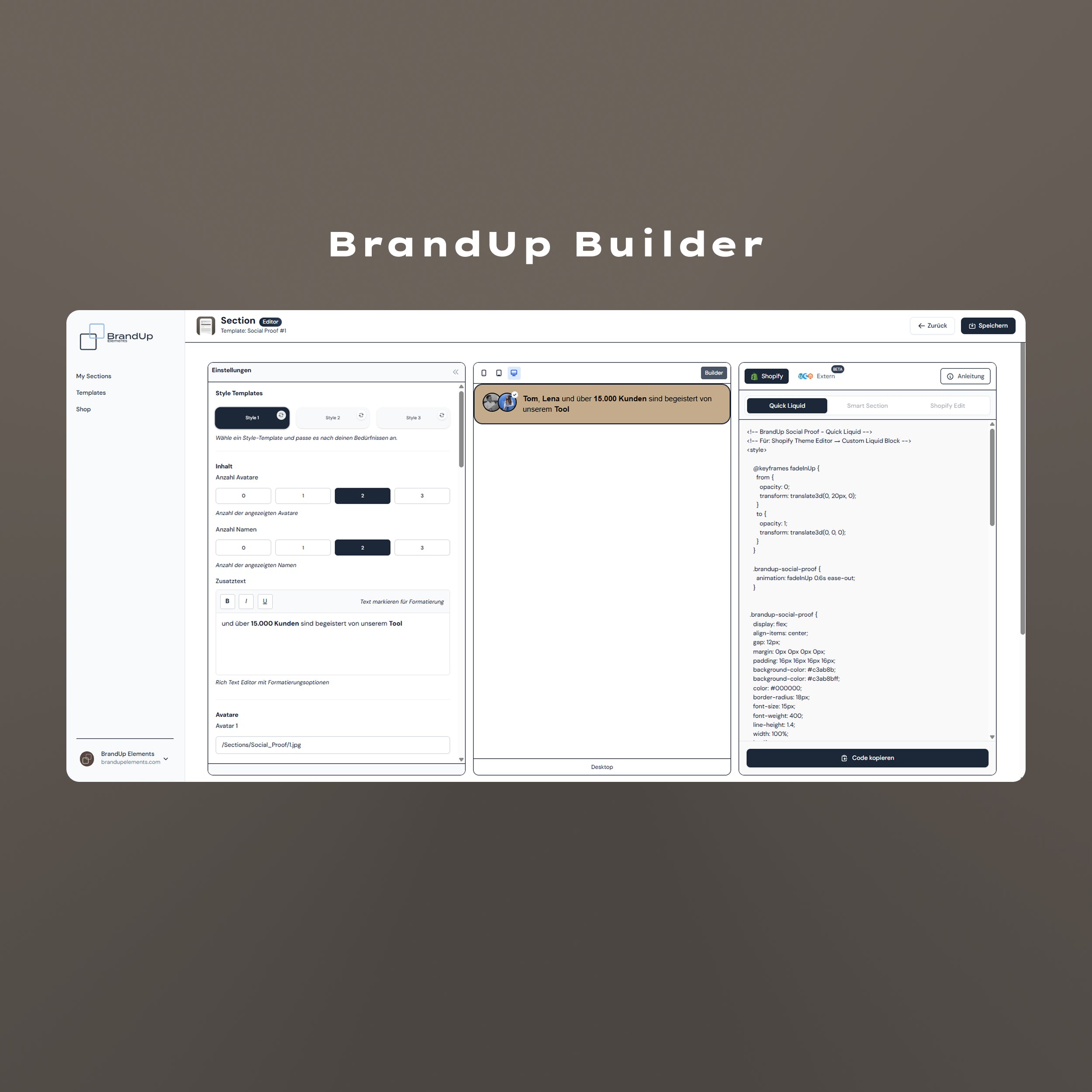
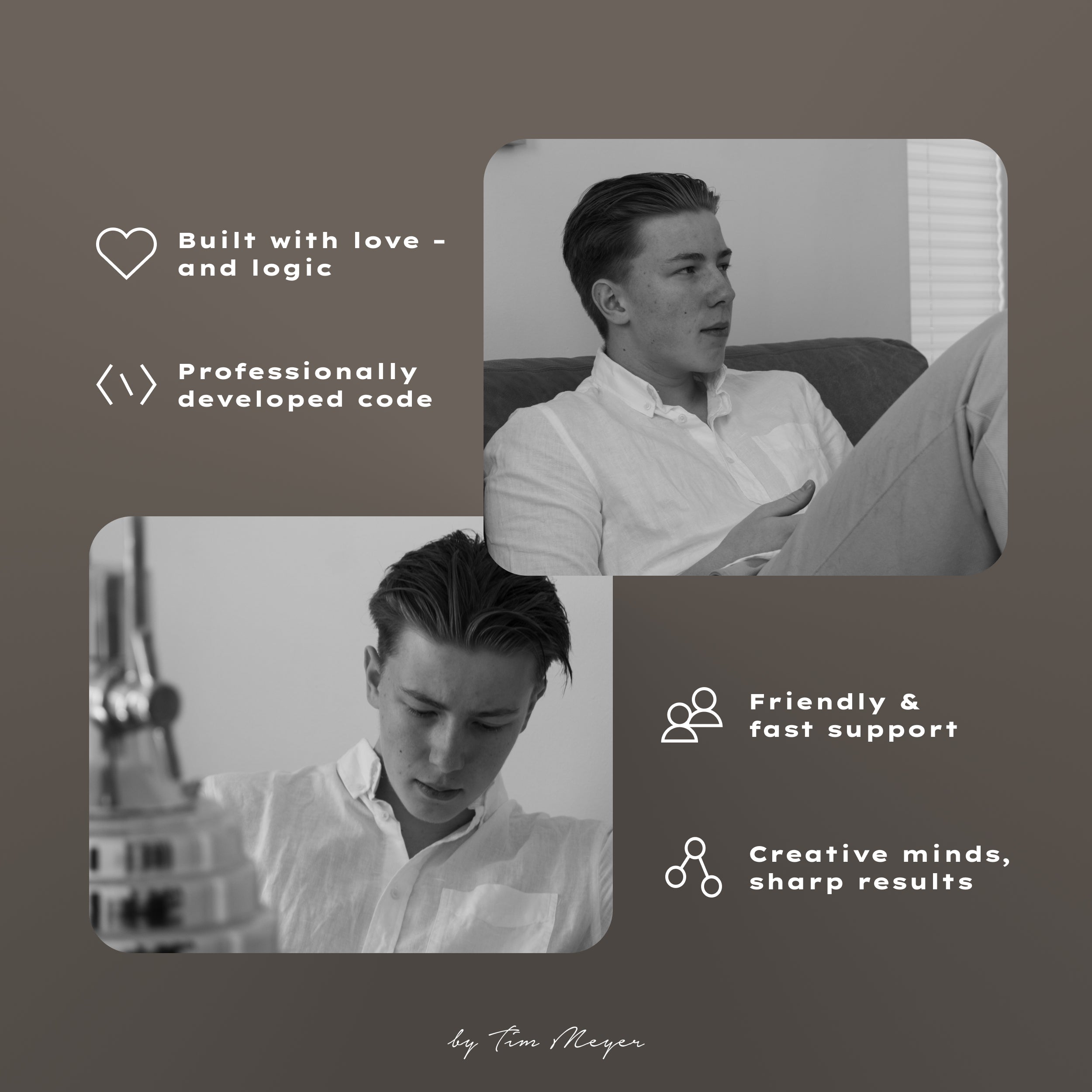
Social Proof #2
Steigere das Vertrauen potenzieller Kunden mit diesem dynamischen Social Proof Element, das aktuelle Käufe und Bewertungen in Echtzeit anzeigt. Das Widget lässt sich nahtlos in jede Shopify-Vorlage integrieren und passt sich automatisch an Dein Design an. Die kontinuierliche Anzeige von Nutzeraktivitäten schafft Vertrauen und erzeugt ein Gefühl von Dringlichkeit, was nachweislich die Konversionsrate erhöht.
🏆 Sofortiges Vertrauen durch Social Proof schaffen
💼 Professionalität und Glaubwürdigkeit zeigen
🎯 Neue Kunden zum Kauf motivieren
⚡ Kaufentscheidung beschleunigen
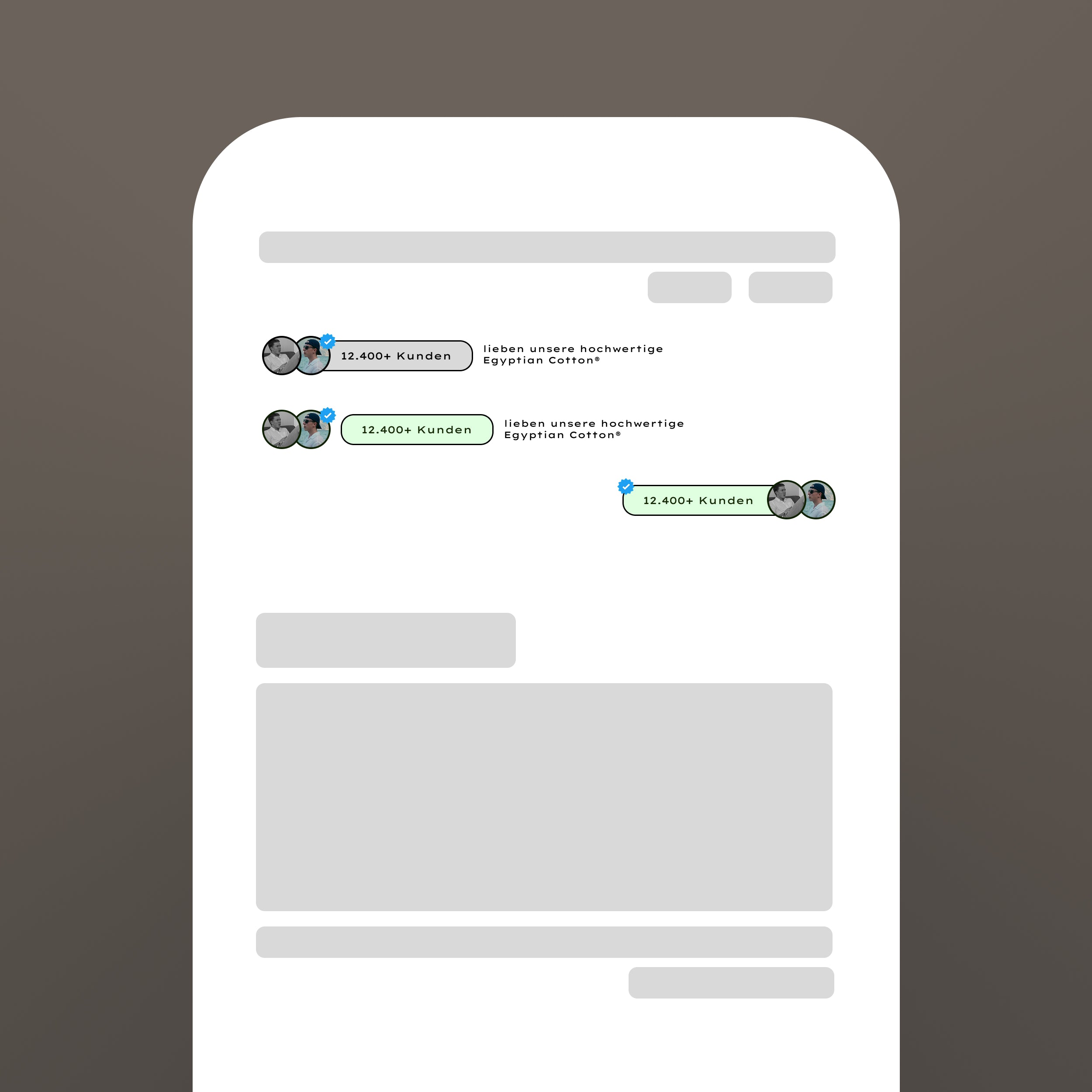
Social Proof #2
If you have any questions, you are always welcome to contact us. We'll get back to you as soon as possible, within 24 hours on weekdays.
-
Shipping Information
Use this text to answer questions in as much detail as possible for your customers.
-
Customer Support
Use this text to answer questions in as much detail as possible for your customers.
-
FAQ’s
Use this text to answer questions in as much detail as possible for your customers.
-
Contact Us
Use this text to answer questions in as much detail as possible for your customers.
BrandUp Builder
Unser visueller Editor für Shopify Sections

Wie funktioniert's?
Quick Liquid
Schnelle Implementierung mit Custom Liquid
Zugangslink öffnen
Zugangslink aus der Bestellbestätigung in neuem Tab öffnen
Modul anpassen
Modul in unserem Editor nach deinen Wünschen anpassen
Code kopieren
Fertig bearbeitetes Modul in die Zwischenablage kopieren
Custom Liquid auswählen
Im Theme Editor "Benutzerdefiniertes Liquid" Block auswählen
Modul einfügen
Modul aus der Zwischenablage einfügen - wird sofort sichtbar
Smart Section
Intelligente Sections mit erweiterten Features
Zugangslink öffnen
Zugangslink aus der Bestellbestätigung in neuem Tab öffnen
Section konfigurieren
Section im Builder nach deinen Anforderungen konfigurieren
Code generieren
Vollständigen Section-Code automatisch generieren lassen
Theme Code Editor
Bei deinem Theme auf "Edit code" klicken
Section hochladen
Neue Section-Datei erstellen und Code einfügen
Section aktivieren
Section im Theme Editor auswählen und anpassen
Shopify Edit
Direkte Bearbeitung im Shopify Theme Editor
Zugangslink öffnen
Zugangslink aus der Bestellbestätigung in neuem Tab öffnen
Section erstellen
Section im Builder vollständig erstellen und anpassen
Code kopieren
Kompletten Section-Code in die Zwischenablage kopieren
Neue Section erstellen
Im Shopify Admin neue Section-Datei anlegen
Code einfügen
Kopierten Code in die neue Section-Datei einfügen
Live schalten
Section im Theme Editor hinzufügen und live schalten
Universal HTML/CSS
Für alle externen E-Commerce Plattformen
Zugangslink öffnen
Zugangslink aus der Bestellbestätigung in neuem Tab öffnen
HTML/CSS Export
Universellen HTML/CSS Code für externe Plattformen exportieren
Code anpassen
Code bei Bedarf für deine Plattform anpassen (Shopware, Magento, WordPress, etc.)
In Plattform einfügen
HTML/CSS in deiner gewählten E-Commerce Plattform implementieren





